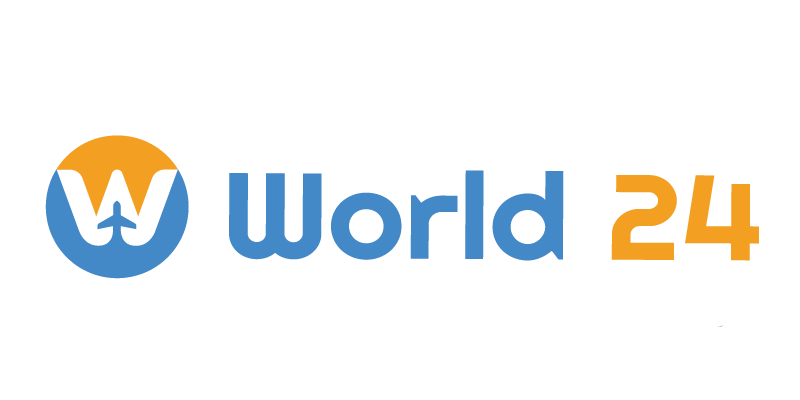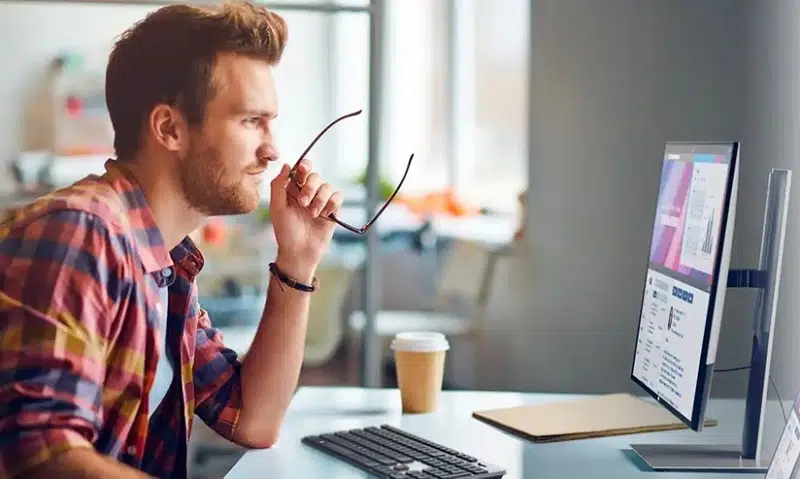Mis en place dans les systèmes Windows depuis la version 8, Runtime Broker est un processus Windows créé par Microsoft. C’est une application qui permet la surveillance des tâches qui s’exécutent en arrière-plan. Sur Windows 10, le Runtime Broker nécessite une quantité de mémoire et rend toujours actif le processeur.
Cette utilisation du processeur peut ralentir le système d’exploitation des ordinateurs qui ont une configuration moyenne. Il est donc important de désactiver ce processus Windows pour une utilisation entière du processeur. Voici les étapes à suivre pour désactiver Runtime Broker sur Windows 10.
A lire en complément : Quels sont les 5 plus grands pays du monde ?
Comprendre ce qu’est le Runtime Broker
Runtime Broker est un fichier exécutable placé dans le dossier System32 de l’installation Windows 10. C’est un processus qui veille au grain du système Windows par la gestion des permissions des applications de ce système. Il s’assure que les applications que vous installez sur le système Windows 10 de votre ordinateur respectent les autorisations de fonctionnement qui leur sont attribuées.
Par exemple, lorsqu’un programme que vous venez d’installer vous demande l’autorisation d’accéder à votre microphone, mais pour une raison quelconque, il souhaite accéder à vos multimédias, le Runtime Broker est le processus qui détecte ce genre d’abus et empêche sa réalisation.
A voir aussi : Opter pour un voyage en Espagne : quels sont avantages ?
En exécutant ces diverses tâches de protection, de confidentialité ou de sécurité, il utilise une ressource CPU. Cette consommation devrait être très faible en principe, mais en présence d’un programme non fiable, elle peut augmenter et atteindre jusqu’à 30 % du processeur.
Cette augmentation entraîne un ralentissement du système qui à la longue peut commencer à émettre des bugs et des pannes récurrentes. Il devient donc nécessaire de trouver des solutions adaptées.
Suivre les étapes pour désactiver en permanence le processus Runtime Broker
Après avoir vérifié la consommation de mémoire de Runtime Broker sur votre CPU, vous avez décidé de le désactiver sur votre Windows 10 ? Cela est bien possible si vous suivez à la lettre les étapes ci-dessous :
- Afficher la boîte de dialogue Exécuter en utilisant le raccourci Touche Windows + R ;
- Saisir la commande ‘’Regedit’’ dans l’espace dédié, et cliquer sur OK afin d’accéder au registre de Windows ;
- Dans ce registre, cliquer sur la clé « HKEY-LOCAL-MACHINE » puis sur « System » ensuite sur « CurrentControlSet » et enfin sur « Services » ;
- Dans cette dernière partie, rechercher dans la classification par ordre alphabétique une clé intitulée Token Broker ;
- Cliquer dessus puis cliquer droit sur Start pour activer la commande Modifier ;
- Changer la valeur de la clé de 3 à 4 pour désactiver le Runtime Broker sur Windows 10 ;
- Redémarrer l’ordinateur pour ne plus avoir une quelconque mention de cette application.

Vous savez désormais comment procéder pour effectuer la désactivation du processus Runtime Broker.
Empêcher Runtime Broker d’utiliser trop de mémoire
Pour éviter de désactiver définitivement le Runtime Broker sur Windows 10, il peut être intéressant de juste l’empêcher d’utiliser trop d’espace. Pour le faire, il suffit d’appuyer simultanément sur les touches Ctrl+Maj+Échap de votre clavier d’ordinateur.
Le Gestionnaire des tâches de l’ordi apparaîtra. Vous devez ensuite cliquez sur l’onglet Processus. Vous aurez accès à la quantité de mémoire utilisé par Runtime Broker. Si celle-ci excède 15 % de la mémoire, il est impératif de bloquer cette application.
Pour le faire, vous devez sélectionner Runtime Broker dans la liste, et ensuite Fin de tâche. Une fois cela fait, procédez au redémarrage de votre ordinateur pour fermer le processus Runtime Broker.
Savoir si l’application Runtime Broker est un virus
Le processus Runtime Broker est un composant officiel du système Windows depuis sa version 8. Bien qu’il soit très improbable que ce processus soit remplacé par un virus, cela n’est pas impossible. Pour savoir si l’application Runtime Broker est un virus ou pas, le procédé le plus simple : vérifier l’emplacement du fichier sous-jacent de Runtime Broke.
Pour le faire, commencez par vous rendre dans le Gestionnaire des tâches, cliquez droit sur Runtime Broker et choisissez l’option “Ouvrir l’emplacement du fichier. Si vous trouvez le fichier Runtime Broker à son emplacement normal, dans le dossier Windows\System32, alors l’application Runtime Broker n’est pas associée à un virus.